파인더 검색 기능(갤럭시 파인더 앱) 만들기 및 삭제 방법
안녕하세요 오늘은 파인더 검색 기능의 설정 및 해제 방법에 대해서 알아보도록 하겠습니다. 갤럭시 스마트폰에는 저장된 정보를 찾을 수 있게 도와주는 파인더 앱이라는 것이 있습니다.
파인더 검색 앱은 다른 어플들뿐만 아니라 전화번호, 방문 기록, 다운로드 파일, 사진 등 다양한 정보들을 빠르게 찾을 수 있다는 장점이 있습니다. 저도 예전에 설치된 앱들이 많았을 때 사용했던 적이 있는 있는데요. 처음 화면이나 마지막 화면에 고정시켜 두니까 편리하게 사용할 수 있었습니다.

그런데 의외로 많은 분들이 설정과 삭제하는 방법을 잘 모르시더라고요. 정말 간단하게 설정할 수 있으니 천천히 읽어보시면서 차근차근 따라 해 보시기 바랍니다.
지금부터 아래에서 갤럭시 파인더 앱 사용법에 대해서 자세하게 알아보겠습니다.
갤럭시 파인더 앱 만들기
첫 번째로 갤럭시 파인더 앱의 아이콘을 만드는 방법을 설명드리도록 하겠습니다. 먼저 어플들이 모여 있는 앱스 화면으로 이동해 주신 후 화면 오른쪽 위에 있는 점 3개(더 보기) 버튼을 터치해 줍니다.
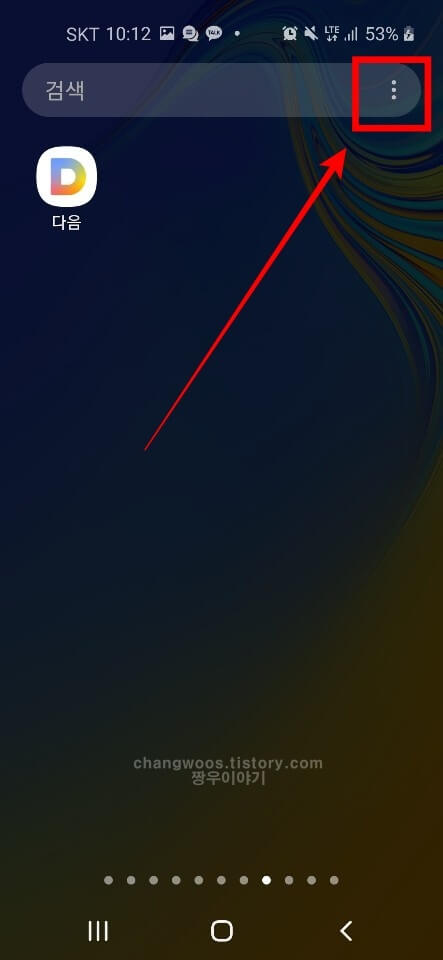
그러면 정렬, 페이지 정리, 홈 화면 설정, 파인더 설정, Galaxy Essentials, 문의하기 항목이 나오게 되는데요. 여기서 파인더 설정 항목을 선택해 주시면 됩니다.
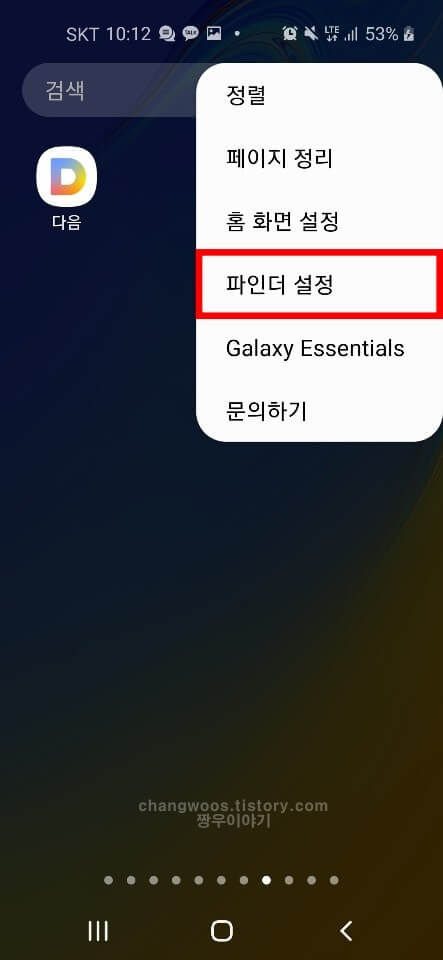
그리고 파인더 아이콘 추가 목록의 활성화 버튼을 터치해 아래와 같이 켜주시면 파인더 검색 앱 설정이 완료됩니다. 하단에 앱스 화면에 앱 아이콘을 추가했어요 라는 확인 메시지도 같이 나오게 됩니다.
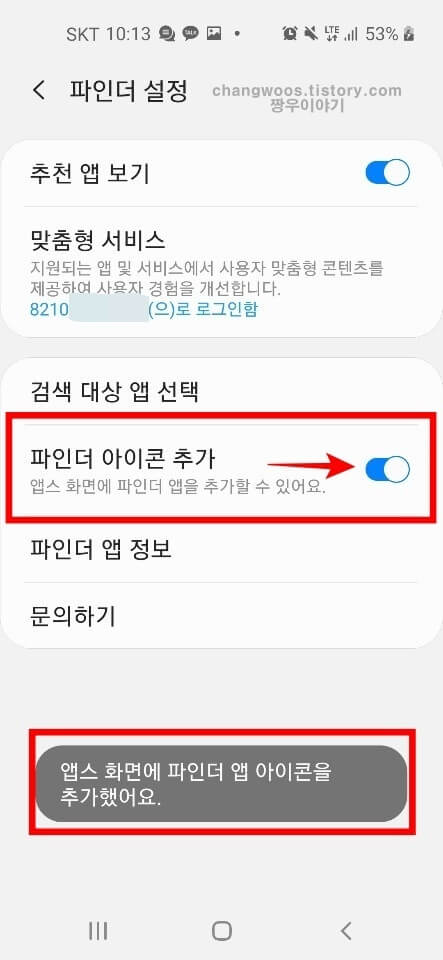
앱스 화면으로 나가보시면 실제로 파인더라는 어플이 하나 생긴 것을 확인하실 수 있을 거예요. 이 앱을 터치해 실행시켜 줍니다.
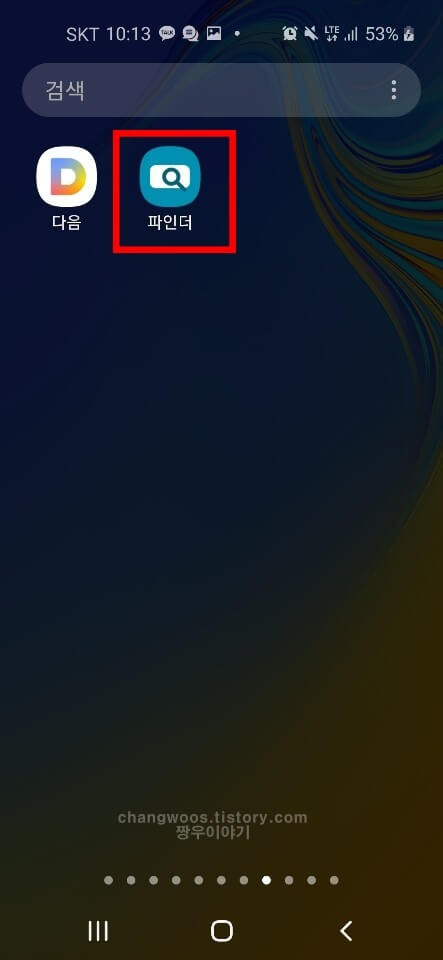
그러면 아래처럼 파인더 검색 기능이 활성화가 완료됩니다. 맨 위에 있는 검색바에 원하는 정보를 입력하셔서 찾아주시면 될 거 같습니다.
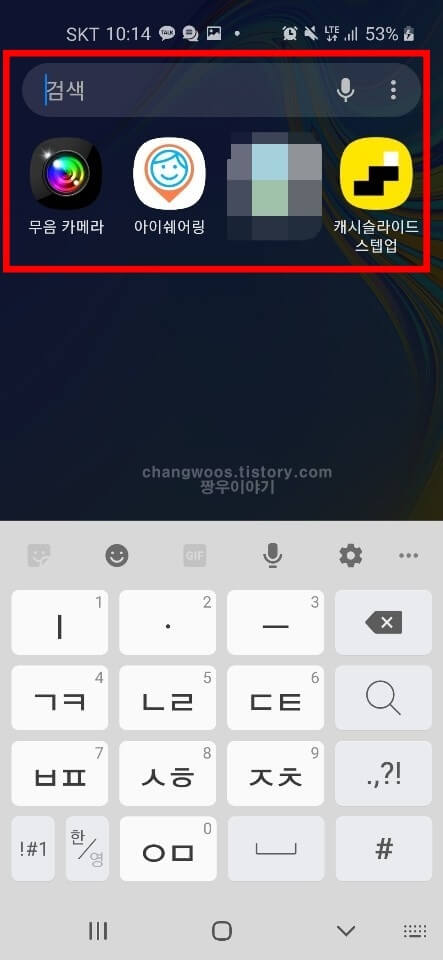
파인더 검색으로 휴대폰에 저장된 거의 모든 정보를 빠르게 확인하실 수 있습니다. 개인적으로 저는 앱을 많이 설치하기 때문에 어플 찾기 용도로 자주 사용하고 있는데요. 예를 들어 카카오톡이라고 검색하시면 아래의 검색 결과에 해당하는 앱이 표시됩니다.
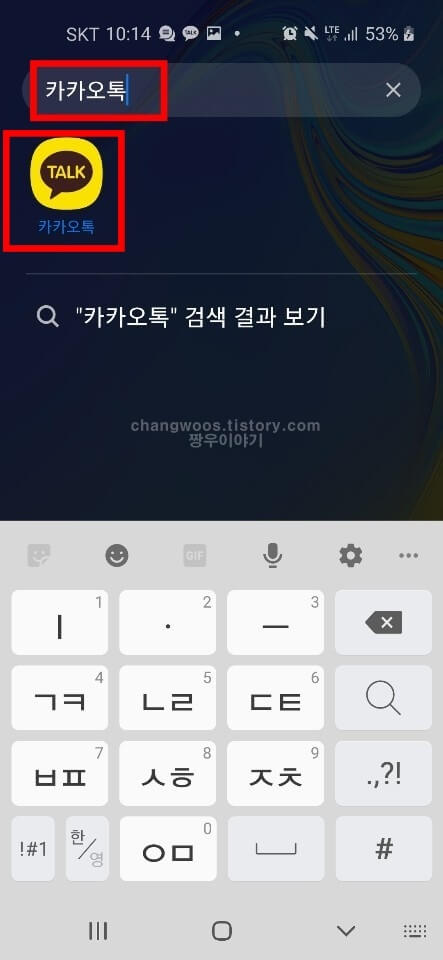
파인더 검색 기능은 이름으로 전화번호를 찾는 용도로도 많이 사용된다고 하는데요. 연락처에 저장한 이름을 실제로 검색해 보면 하단에서 휴대폰 번호와 함께 연락처 정보가 나오게 됩니다. 이렇게 연락처 앱을 들어가지 않고도 지인의 번호를 편리하게 확인할 수 있다는 장점이 있습니다.
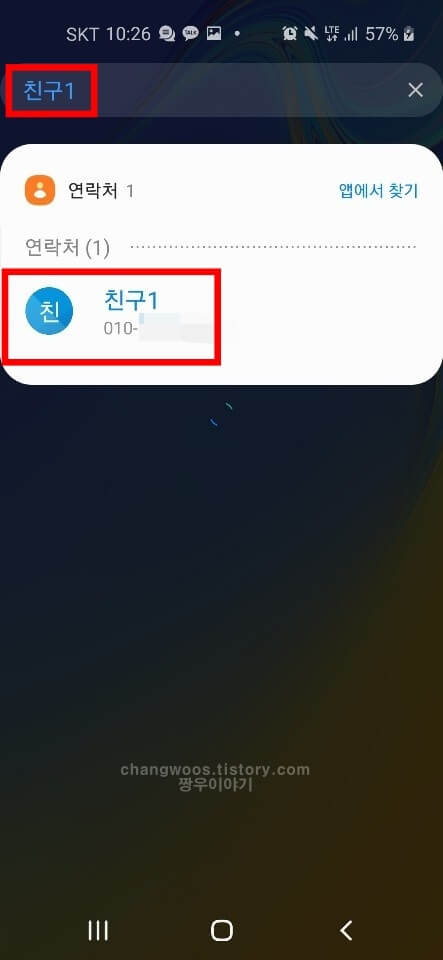
갤럭시 파인더 검색 기능 추천 앱 삭제하는 방법
다음으로 파인더를 사용할 때 위쪽에서 나오는 추천 앱을 삭제하는 방법을 알려드리겠습니다. 더 보기 버튼을 눌러서 파인더 설정으로 들어와 주세요. 그리고 가장 위쪽에 있는 추천 앱 보기 목록의 활성화 버튼을 눌러서 꺼주시면 됩니다.
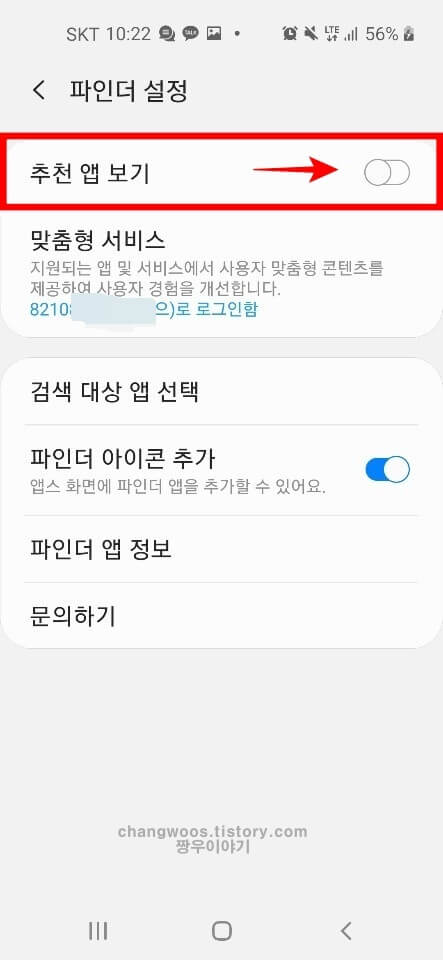
파인더 앱을 실행해 보시면 검색창 아래에 나오는 추천 앱들이 전부 삭제된 것을 확인하실 수 있을 겁니다. 갑자기 필요 없는 어플들이 나와 불편하게 느껴지셨을 거 같은데요. 추천 앱 기능을 없애고 싶은 분들은 저처럼 설정해 주시면 될 거 같습니다.
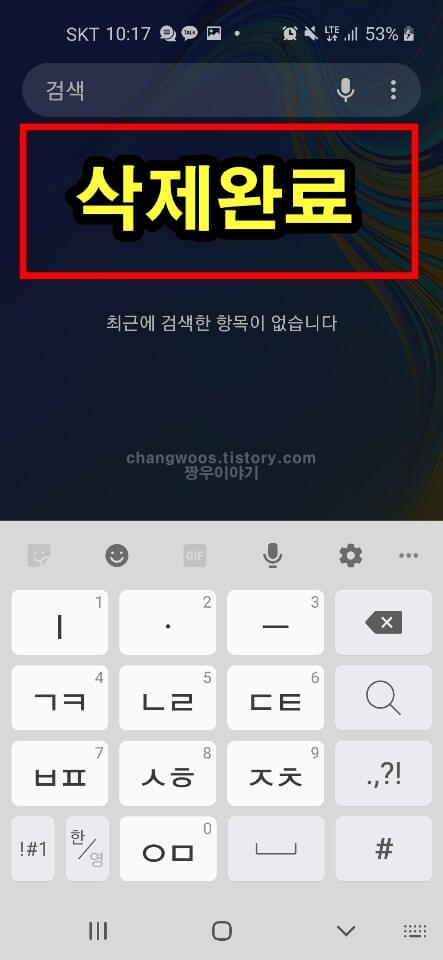
파인더 검색 적용할 앱 선택하기
파인더에 너무 많은 검색 결과에 나와서 보기 어려우신 분들이 종종 계시는데요. 사용하는 앱들만 선택해서 원하는 정보만을 확인하는 것이 가능합니다. 파인더 설정에서 검색 대상 앱 선택 항목으로 들어와 주세요.
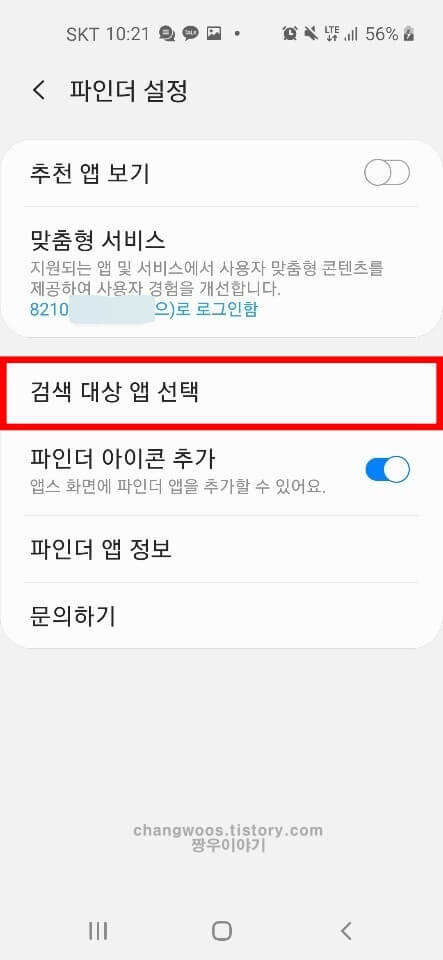
그러면 검색 대상이 된 휴대폰 앱들이 쭉 나오게 되는데요. 검색 결과로 보고 싶지 않은 어플들을 선택해서 오른쪽에 있는 활성화 버튼을 끄시면 됩니다.
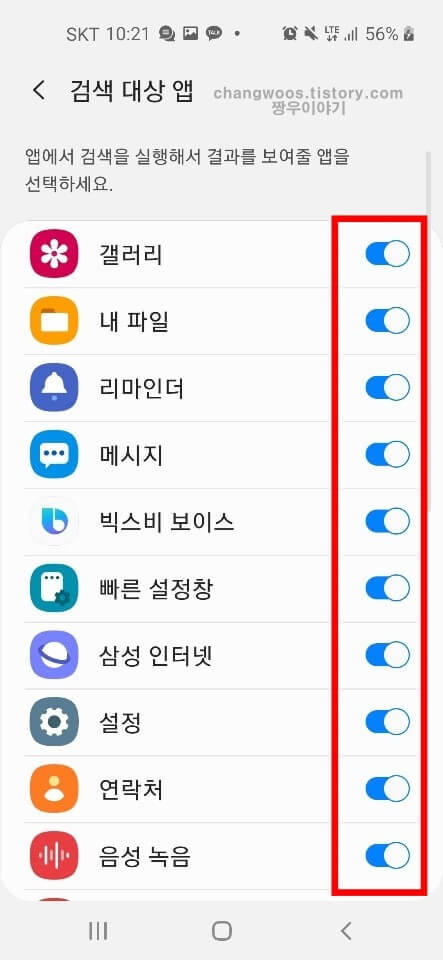
파인더 앱 삭제하는 방법
파인더 기능을 사용하시다가 이제 필요 없다고 느껴지실 때는 비활성화를 해주시면 됩니다. 파인더 아이콘 추가 우측에 있는 버튼을 터치해 아래처럼 꺼주세요. 그러면 하단에 파인더를 삭제했어요 라는 확인 메시지가 나오게 될 겁니다.
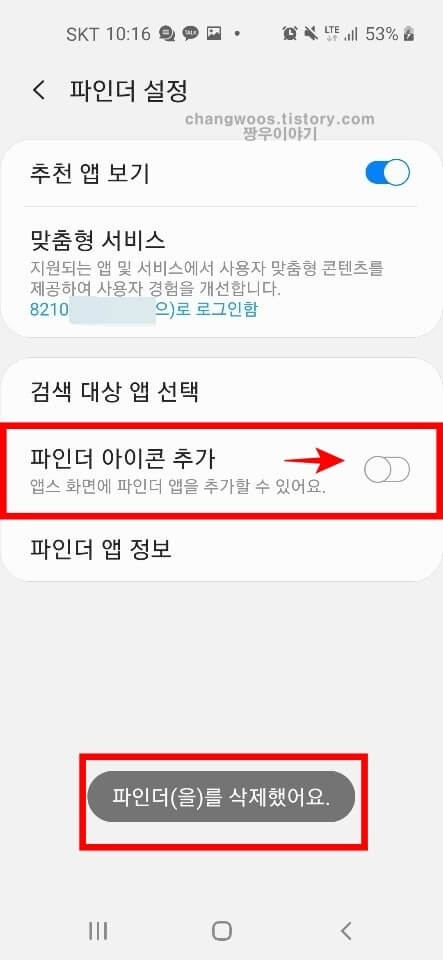
지금까지 파인더 검색 기능의 사용법 및 삭제 방법에 대해서 알아보았습니다. 참고로 갤럭시 파인더 앱은 안드로이드 11, ONE UI 3.0 버전으로 업데이트된 이후로는 사라졌다고 합니다. 아마 많은 분들이 사용하시지 않고 검색창을 터치해 이용하는 방법이 남아있기 때문에 그런 거 같습니다.
이미 소프트웨어를 업그레이드하신 분들은 어쩔 수 없이 검색창을 터치해 파인더를 이용해 주시기 바랍니다.





